Jak zaplanować e-mail w Gmailu
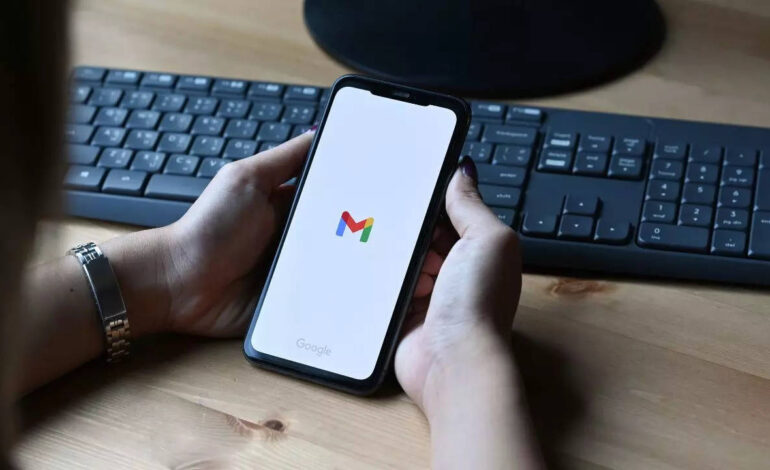
Planowanie e-maili w Gmailu to wygodny sposób, aby mieć pewność, że wiadomości dotrą w idealnym momencie, nawet jeśli wypadną poza godzinami pracy lub w przyszłości. Oto jak to zrobić:
Planowanie na komputerze:
1. Utwórz wiadomość e-mail: Otwórz Gmaila i jak zwykle rozpocznij tworzenie nowej wiadomości e-mail.
2. Zaplanuj czas wysyłania: Kliknij strzałkę w dół obok przycisku „Wyślij” w lewym dolnym rogu.
3. Wybierz godzinę: Wybierz „Zaplanuj wysyłanie” z menu rozwijanego. Będziesz miał wtedy kilka opcji:
* Wstępnie ustawione opcje, takie jak „Jutro rano” lub „Jutro po południu”
* Konkretna data i godzina: Kliknij „Wybierz datę i godzinę” i wybierz żądaną datę i godzinę wysłania wiadomości e-mail.
4. Potwierdź i wyślij: Po wybraniu preferowanego czasu kliknij „Zaplanuj wysyłanie”, aby potwierdzić i zaplanować wysyłkę wiadomości e-mail.
Planowanie na urządzeniu mobilnym (Android):
1. Utwórz wiadomość e-mail: Otwórz aplikację Gmail i zacznij tworzyć nową wiadomość e-mail.
2. Uzyskaj dostęp do opcji planowania: Stuknij ikonę menu z trzema kropkami w prawym górnym rogu.
3. Zaplanuj czas wysyłania: Wybierz z menu opcję „Zaplanuj wysyłanie”.
4. Wybierz godzinę: Podobnie jak w przypadku komputerów stacjonarnych, możesz wybrać wstępnie ustawioną opcję czasu lub wybrać opcję „Wybierz datę i godzinę” dla określonej daty i godziny.
5. Potwierdź i wyślij: Po wybraniu preferowanego czasu dotknij „Zaplanuj wysyłanie”, aby potwierdzić i zaplanować wysyłkę wiadomości e-mail.
Przeglądanie zaplanowanych e-maili i zarządzanie nimi:
* Na komputerze: w lewym panelu nawigacyjnym skrzynki odbiorczej Gmaila zobaczysz sekcję „Zaplanowane”. Kliknij go, aby wyświetlić wszystkie nadchodzące zaplanowane e-maile. Następnie możesz je edytować, klikając konkretny e-mail i zmieniając zaplanowany czas lub całkowicie anulując wysyłkę.
* Na urządzeniu mobilnym (Android): niestety aplikacja Gmail na Androida nie ma jeszcze dedykowanej sekcji „Zaplanowane”. Nadal jednak możesz uzyskiwać dostęp do zaplanowanych e-maili i zarządzać nimi, wyszukując je przy użyciu etykiety „zaplanowane”.
Planowanie na komputerze:
1. Utwórz wiadomość e-mail: Otwórz Gmaila i jak zwykle rozpocznij tworzenie nowej wiadomości e-mail.
2. Zaplanuj czas wysyłania: Kliknij strzałkę w dół obok przycisku „Wyślij” w lewym dolnym rogu.
3. Wybierz godzinę: Wybierz „Zaplanuj wysyłanie” z menu rozwijanego. Będziesz miał wtedy kilka opcji:
* Wstępnie ustawione opcje, takie jak „Jutro rano” lub „Jutro po południu”
* Konkretna data i godzina: Kliknij „Wybierz datę i godzinę” i wybierz żądaną datę i godzinę wysłania wiadomości e-mail.
4. Potwierdź i wyślij: Po wybraniu preferowanego czasu kliknij „Zaplanuj wysyłanie”, aby potwierdzić i zaplanować wysyłkę wiadomości e-mail.
Zwiększać
Planowanie na urządzeniu mobilnym (Android):
1. Utwórz wiadomość e-mail: Otwórz aplikację Gmail i zacznij tworzyć nową wiadomość e-mail.
2. Uzyskaj dostęp do opcji planowania: Stuknij ikonę menu z trzema kropkami w prawym górnym rogu.
3. Zaplanuj czas wysyłania: Wybierz z menu opcję „Zaplanuj wysyłanie”.
4. Wybierz godzinę: Podobnie jak w przypadku komputerów stacjonarnych, możesz wybrać wstępnie ustawioną opcję czasu lub wybrać opcję „Wybierz datę i godzinę” dla określonej daty i godziny.
5. Potwierdź i wyślij: Po wybraniu preferowanego czasu dotknij „Zaplanuj wysyłanie”, aby potwierdzić i zaplanować wysyłkę wiadomości e-mail.
Przeglądanie zaplanowanych e-maili i zarządzanie nimi:
* Na komputerze: w lewym panelu nawigacyjnym skrzynki odbiorczej Gmaila zobaczysz sekcję „Zaplanowane”. Kliknij go, aby wyświetlić wszystkie nadchodzące zaplanowane e-maile. Następnie możesz je edytować, klikając konkretny e-mail i zmieniając zaplanowany czas lub całkowicie anulując wysyłkę.
* Na urządzeniu mobilnym (Android): niestety aplikacja Gmail na Androida nie ma jeszcze dedykowanej sekcji „Zaplanowane”. Nadal jednak możesz uzyskiwać dostęp do zaplanowanych e-maili i zarządzać nimi, wyszukując je przy użyciu etykiety „zaplanowane”.





